ntbtlog是什么?Win10开启或关闭ntbtlog的技巧
ntbtlog是什么?Win10开启或关闭ntbtlog的技巧!在windows操作系统中我们可以通过ntbtlog文件来查看系统在引导过程中加载和卸载的驱动程序的列表。如果操作系统在启动的时候遇到了错误故障的话那么我们可以通过ntbtlog.txt文件进行查看,通过查看文件中的信息来查找系统引导故障导致的原因。那么在win10系统中由用户称找不到ntbtlog,针对这一问题在本文中win10给大家介绍下开启或关闭ntbtlog的详细操作方法。
win10开启或者关闭ntbtlog的方法:启用或者禁用引导日志有两种方法,一种是使用msconfig图形界面工具,另一种是使用控制台工具bcdedit.exe,对这两种方法逐一介绍。
方法一:通过图形化界面
1、按下WIN+S中搜索并运行:msconfig
2、切换到引导选项卡,如图:
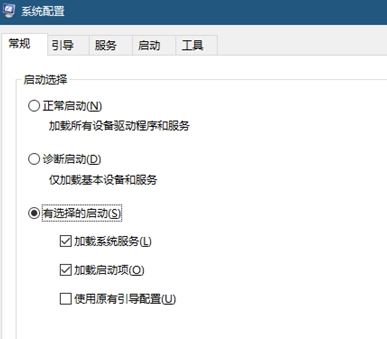
3、选中要记录引导日志的系统(单系统无需选择),然后将引导日志前面的复选框勾选。
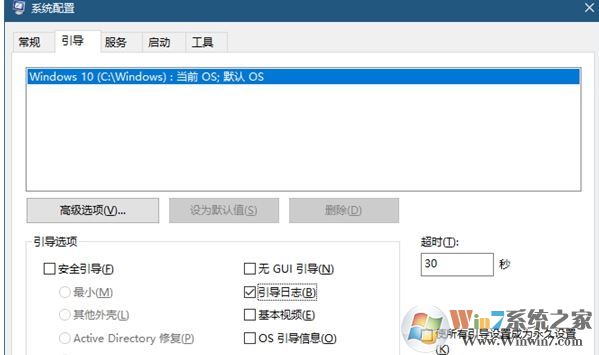
4、点击确定按钮即可。如果有对话框提示重启系统,可以立即重启,如果在Win10上有未保存的工作,那么稍后手动重启也可以。
方法二:使用命令提示符
1、Win+S中搜索并以管理员身份运行:cmd
2、输入并运行以下命令:BCDEDIT
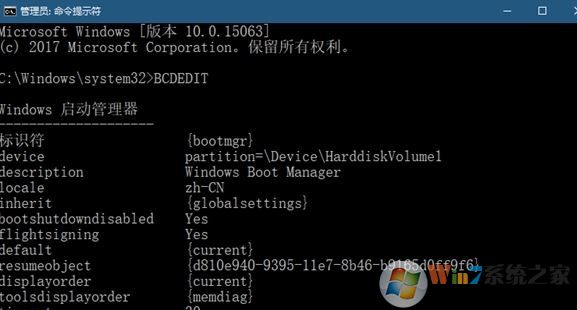
3、记下要开启引导日志的系统的标识符,例如{current}。
输入并运行以下命令:bcdedit /set {标识符} bootlog Yes
4、将{标识符}处按照实际所需进行替换,比如这里是:bcdedit /set {current} bootlog Yes
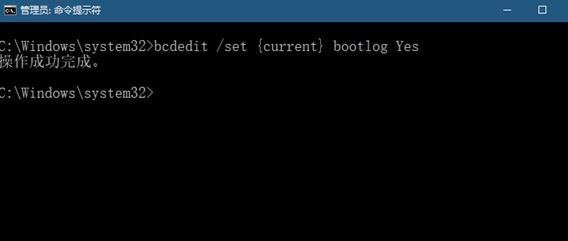
5、要禁用引导日志也非常容易,只需输入并运行以下命令:bcdedit /set {标识符} bootlog No
6、将{标识符}处按照你的实际所需进行替换,比如这里是:bcdedit /set {current} bootlog No
通过上述方法我们就可以开启ntbtlog,由于ntbtlog引导日志的记录默认是关闭的,启用引导日志后,日志将被存储在C:Windowsntbtlog中,可以使用记事本或者Notepad++等文本编辑器打开,查看起来十分方法!










